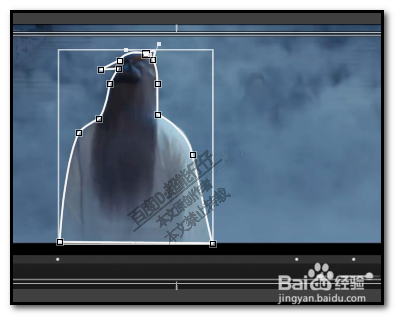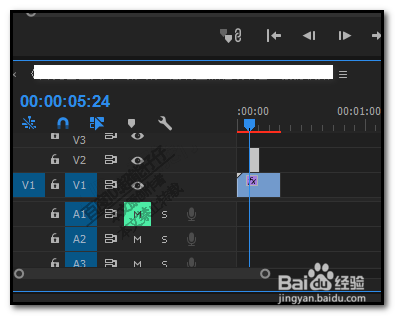1、比如下图中的视频,要把这画面中的人物给抠出来。
2、新建字幕;创建静态字幕;弹出对话框,点确定。下方展开字幕的操作面板。
3、选择字幕工具的钢笔工具;用默认的白色描边和填充。
4、然后,在画布上,开始把人物给抠出来;操作方法与PS的钢笔有些相似。
5、现在绘制出人物的轮廓;下面,我们给这轮廓内部进行填充。鼠标右击,弹出菜单,
6、鼠标放在:图形类型右侧弹出子菜单,再点填充这一项,如下所示。
7、看,刚才抠出轮廓的人物给填充上白色 。接下来,把这字幕操作面板关闭。
8、接着,视频素材添加轨道遮罩键效果;然后,把刚鸬钟召蜗才新建的字幕拉到素材视频的上层轨道所在这一帧。再把轨道遮罩键的遮罩选择为字幕这一轨道。抠图完成。